Как восстановить удаленные файлы на планшете Android
Случайное удаление личных данных на планшете, например, работающего под управлением Андроид – ситуация неприятная, однако исправимая. За многолетнее существование данной ОС было создано много эффективных способов, позволяющих восстановить утерянную информацию. При этом реанимировать важные файлы можно как без применения дополнительного оборудования (непосредственно через гаджет), так и через компьютер.
Важным условием полного возврата стертой с планшета информации является исключение записи (перезаписи) каких-либо данных на проблемном девайсе до окончания процедуры восстановления.
Это обусловлено тем, что новые файлы могут сохраниться поверх старых. А это приведет к их полной утрате.
Реанимирование утерянной информации без применения ПК
Восстановить удаленные данные непосредственно через девайс без риска окончательно с ними распрощаться можно только в том случае, когда на устройство уже установлена одна из программ-реаниматоров.
Самыми популярными приложениями для возврата случайно стертых данных, разработанными специально для ОС Андроид, выступают:
Данный софт полностью показывает свои возможности только при наличии у хозяина планшета root-доступа. Поэтому если у вас нет прав главного администратора и вы не планируете их открывать, лучше попытаться восстановить удаленные файлы через компьютер.
Использование программы Helium
Helium – это утилита, позволяющая создавать на устройстве с ОС Андроид резервные копии (бэкап) всех приложений, а затем использовать их для восстановления утерянной информации в результате сброса системы к заводским настройкам, вирусной атаки или случайных действий пользователя. При этом имеется возможность резервировать не только установленные приложения со всеми настройками, но и сообщения смс, профили в YouTube, ВКонтакте и т.п.
Порядок работы с Helium будет следующим:
- Запустите приложение на планшете и в окне приветствия откажитесь от синхронизации с учетной записью Google.
 Эта функция работает только в full-версии программы, которая является платной.
Эта функция работает только в full-версии программы, которая является платной. - Во вкладке «Резервирование» отметьте данные, которые вы хотите сохранить.
- Укажите место записи бэкапа.
- При необходимости восстановить удаленные приложения перейдите в меню «Восстановление и синхронизация», отметьте требуемые пункты и запустите реанимирование.
Возврат данных с помощью Undelete
Если Helium позволяет восстановить на планшете или телефоне установленные приложения, то утилита Undelete призвана реанимировать пользовательские файлы (музыку, фотки, текстовые документы и др.). При этом программа может работать как с памятью гаджета, так и с СД картой. Для возврата стертых данных необходимо:
- Запустить Undelete.
- Выбрать носитель информации и каталог, где раньше находились удаленные файлы.
- Активировать процесс сканирования указанного раздела на наличие стертых данных, нажав Scan Storage.
- После завершения сканирования откроется окно с найденными документами.
 Вам остается выбрать требуемые файлы и кликнуть по Restore.
Вам остается выбрать требуемые файлы и кликнуть по Restore.
Восстановление данных через компьютер
Весомым преимуществом возврата удалившейся информации через компьютер, особенно если она находилась на встроенной карте памяти, является то, что вам не обязательно иметь root-доступ. Также при невозможности включить планшет вы сможете изъять из него встроенную флешку, через картридер подключить ее к ПК, а затем восстановить утраченные файлы с помощью программы для реанимирования карт памяти.
Если же ваше андроид-устройство функционирует нормально, то для восстановления стертых с него данных рекомендуется использовать следующий софт:
Реанимирование данных с помощью Dr.Fone
Данная программа специально разработана для восстановления информации из устройств на базе ОС Андроид. А понятное меню и широкие возможности делают ее одной из самых востребованных реаниматоров среди рядовых пользователей.
Чтобы восстановить файлы с планшета с помощью Dr. Fone, необходимо:
Fone, необходимо:
- Выполнить инсталляцию программы на компьютер.
- Запустить утилиту.
- Через кабель USB подсоединить гаджет к ПК.
- Активировать на планшете режим отладки. Для этого следует попасть в меню «Параметры разработчика» и поставить галочку напротив соответствующего пункта. В более ранних версиях ОС Андроид отладка находится во вкладке «Разработка».
- Запустить процесс сканирования, нажав Start в интерфейсе программы.
- Разрешить софту работать с памятью девайса. Для этого на планшете в появившемся после запуска утилиты окне жмем Allow.
- Программа покажет все найденные файлы, которые для облегчения поиска будут разбиты по папкам (например, контакты будут находиться в одной папке, видеофайлы – в другой, а текстовые документы – в третьей). От вас требуется только выделить нужную информацию и запустить восстановление с помощью кнопки Recover.
Выполнив описанные действия, все данные запишутся на компьютер в указанную папку.
Использование утилиты Recuva
Еще одной незамысловатой программой, предназначенной для восстановления данных с андроид-устройств через компьютер, является Recuva. Ее главное отличие от Dr.Fone заключается в том, что у пользователя перед запуском сканирования имеется возможность указать тип файлов, которые нужно восстановить. Это позволяет немного сократить время поиска.
Порядок работы будет следующим:
- Устанавливаем программу на ПК.
- Подключаем планшет и включаем USB-отладку.
- Запускаем утилиту и выбираем тип файлов, которые нужно найти.
- Указываем место поиска (например, встроенная флешка) и запускаем сканирование, предварительно выделив пункт «Углубленный анализ».
- Отмечаем файлы, которые нужно возвратить и запускаем восстановление.
Как видите, в процедуре реанимирования случайно удаленной информации нет ничего сложного. Главное – неуклонно следуйте инструкции.
Пожаловаться на контентКак на Андроиде восстановить удаленные файлы
Бывает, что из-за собственной невнимательности, программного сбоя или вирусной атаки на телефоне или планшете с ОС Android происходит удаление важной информации. Если своевременно заметить пропажу, то утерянные данные можно вернуть с большой вероятностью.
Если своевременно заметить пропажу, то утерянные данные можно вернуть с большой вероятностью.
Процесс восстановления можно запустить непосредственно с девайса или воспользоваться ПК. Во втором случае вам потребуется:
- стационарный компьютер или ноутбук с установленной ОС Виндовс;
- USB-переходник для подключения девайса к ПК;
- специальная программа-реаниматор.
После удаления файлов не копируйте на гаджет какую-либо информацию, так как существует большая вероятность того, что новые данные запишутся поверх старых. Тем самым вы значительно уменьшите шансы на благополучное восстановление.
Процедура восстановления информации на Android через ПК
Для восстановления утраченной информации через компьютер необходимо:
- Скачать и установить на ПК приложение-реаниматор. С этим проблем возникнуть не должно, так как требуемую утилиту можно найти в сети абсолютно бесплатно.
- Установить драйвера для распознавания планшета (телефона) вашим компьютером.
 Обычно они предоставляются в комплекте с девайсом.
Обычно они предоставляются в комплекте с девайсом. - Подсоединить гаджет к ПК через USB-переходник.
- Открыть установленное приложение и запустить процедуру восстановления.
Успешность реанимирования во многом зависит от применяемых программ, которых в интернете имеется достаточно много. При этом самыми популярными средствами восстановления считаются:
- 7-Data Android Recovery;
- Dr.Fone.
Восстановление файлов через 7-Data Recovery
Данная программа является идеальным вариантом для восстановления утерянных с планшета или телефона данных через персональный компьютер. Она позволяет реанимировать не только установленную флешку, но и непосредственно саму память девайса, в том числе и системный раздел. При этом возврату подлежат практически все существующие типы файлов (текст, музыка, видео, образы и т.п.).
Для восстановления информации с помощью 7-Data Android Recovery нужно делать следующее:
- После подсоединения мобильного устройства к ПК необходимо включить режим USB-отладки.

- Затем откройте приложение-реаниматор и нажмите «Далее».
- После этого требуется выбрать раздел, где находились удаленные файлы.
- Запустится процедура сканирования, по завершению которой перед вами предстанет вся найденная на Android информация. Для восстановления какого-либо документа его следует выделить и нажать Save.
Сохранив реанимированные файлы в указанном месте, можно делать проверку Android на ошибки, ставшие причиной утери информации.
Использование утилиты Dr.Fone
Dr.Fone является еще одним эффективным приложением для восстановления файлов на Android через компьютер. Для нормального функционирования данной программы необходимо делать права суперпользователя (root-права). Root – это профиль главного администратора в системе. После получения доступа к этой учетной записи перед пользователем планшета или телефона откроется масса дополнительных возможностей, которые будут недоступны в обычном режиме (удаление системных файлов, блокирование всплывающей рекламы, перенос кэша браузерных приложений на флешку и многое другое).
Получив root-доступ, нужно делать любые изменения в системе очень осторожно, так как при удалении не того файла гаджет может безвозвратно выйти из строя.
Еще одним недостатком root-прав является то, что при их открытии на девайс аннулируется гарантия.
Разберем, как восстановить удаленные файлы на Андроид с помощью Dr.Fone при наличии root-прав.
- Подключаем гаджет к ПК и активируем режим отладки по USB.
- После запуска утилиты автоматически определится модель планшета (телефона) и установятся требуемые драйвера, если это не было сделано ранее.
- После подтверждения root-доступа и нажатия Start программа начнет поиск утраченных данных.
- По окончанию данной процедуры высветится вся найденная информация (контакты, SMS, MMS сообщения, текстовые документы и т.п.). Файлы будут отсортированы по папкам в левой части окна, так что поиск нужных данных не заберет у вас много времени.
- После выделения требуемых файлов и нажатия Recover они сохранятся в указанном месте на жестком диске компьютера.

Восстановление файлов без использования ПК
Возвратить утерянную информацию можно и без компьютера, установив приложение-реаниматор непосредственно на Android устройство. Однако в этом случае делать root-доступ нужно в обязательном порядке, так как все программы полностью раскрывают свою функциональность только при его наличии.
С восстановлением файлов на Android без компьютера прекрасно справляется программа Dumpster. Все знают, что такое «Корзина» в ОС Windows и как она работает. Так вот, в системе Андроид данная функция не предусмотрена. Если вы хотите, чтобы после удаления какой-либо информации она еще некоторое время сохранялась на флешке или в памяти девайса, можно установить приложение Dumpster, которое выполняет функцию своеобразной корзины.
Данная программа инсталлируется на Android точно так же, как и большинство других приложений, так что с этим у вас не должно быть никаких заморочек. После ее запуска откроется окно. В нем можно задавать типы файлов, которые после удаления будут проходить через корзину.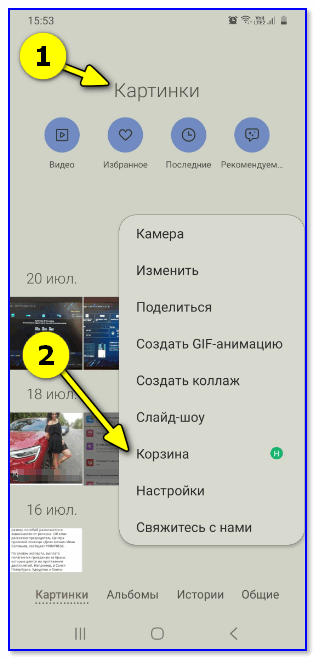
Следующим шагом является сканирование встроенного и установленного носителя информации. Данная процедура может занять более 10 мин. Все зависит от объема карты памяти.
Корзина будет автоматически удалять данные, находящиеся в ней, через определенное время, которое можно задавать вручную в разделе «Настройки».
Чтобы восстановить случайно удаленную информацию, необходимо зайти в Корзину, выбрать требуемый документ и нажать «Восстановить». После этого файл появится в том же месте, где он находился до стирания.
Если вы хотите освободить на девайсе немного места и вручную почистить корзину, следует зайти в меню программы и выбрать Delete All.
Разобравшись с принципом восстановления файлов на Android с помощью ПК и без него, вы сможете возвратить доступ к утерянной информации всего за несколько минут. А чтобы в будущем не заморачиваться с подобной проблемой, рекомендуется все важные данные периодически сохранять в архиве на компьютере или специально отведенной для этого флешке.
Восстановление удалённых файлов на Android-планшете
Восстановление удаленной информации – одно из умений, необходимых пользователю Android-планшета. Принцип восстановления удаленной информации на Android-планшете не зависит от причины утраты файла, поэтому знакомство с универсальным алгоритмом восстановления утраченной информации позволит Вам сэкономить драгоценное время и устранить проблему самостоятельно без дополнительных затрат денежных средств.
Восстановление утраченных файлов позволит вернуть случайно удаленную информациюПроцесс восстановления удаленной информации достаточно прост, так как производители программного обеспечения выпустили достаточное количество утилит, позволяющих восстанавливать фотографии, видеозаписи, СМС и другие важные данные.
Самые распространённые среди утилит представлены ниже:
- Undelete.
- Fone.
- Hexamob.
- Recuva.
- Recovery PRO.
- 7-Data Android Recovery.

Рассмотрим процесс восстановления файлов Андроид на примере утилиты Dr. Fone.
Включение режима отладки USB (USB debugging mode)
Для восстановления данных с помощью компьютера на Android-устройстве активируйте режим отладки USB. Обратите внимание, что в различных версиях операционной системы существуют разные принципы активации данного режима.
Android 2.3 и более ранние версии
Открыть пункт «Настройки» (Settings), перейти в «Настройки приложений» (Applications), выбрать пункт «Разработка» (Development), поставить галочку «Отладка USB» (USB debugging), если галочка не установлена.
Android с версии 3.0 до 4.1
Открыть пункт «Параметры» (Settings), выбрать пункт «Параметры разработчика» (Developer options).
Android 4.2 и выше
Открыть пункт «Настройки» (Settings), далее найти строку «Об устройстве» (About Phone), пролистать список системной информации об устройстве до строки «Номер сборки» (Build number) и кликнуть по ней 7 раз. После появления всплывающего окна с информацией о том, что режим разработчика активирован, вернуться «Настройки» (Settings), найти пункт меню «Параметры разработчика» (Developer options), в котором и находится галочка «Отладка USB» (USB debugging), перевести её в режим активации.
После появления всплывающего окна с информацией о том, что режим разработчика активирован, вернуться «Настройки» (Settings), найти пункт меню «Параметры разработчика» (Developer options), в котором и находится галочка «Отладка USB» (USB debugging), перевести её в режим активации.
После включения режима отладки можно приступать к процессу восстановления данных.
Работа с программным обеспечением Dr. Fone
Перед началом работы требуется скачать и инсталлировать на компьютер (или ноутбук) утилиту Dr. Fone for Android. Затем следует запустить программу и подключить устройство к компьютеру с помощью USB-шнура, при условии, что заряд аккумулятора планшета выше 20%. Далее следует выполнить четыре простых шага:
- После того, как программа найдёт и определит планшет, в окне утилиты нажмите на кнопку «Start».

- Выберите пункт “Разрешить” (Allow) в появившемся предупреждении сканирования устройства.
- При наличии карты памяти планшета повторите нажатие кнопки «Start».
- После окончания сканирования появится список файлов, подлежащих восстановлению. Выберите нужные файлы и нажмите кнопку «Recover». Программа начнёт восстановление файлов на Андроиде (продолжительность процесса восстановления файлов зависит от объёма восстанавливаемой информации). После окончания процесса можно отключить планшет от компьютера.
Хочется отметить, что утилита Dr. Fone не даёт гарантий, что вся информация будет восстановлена, но использование программы сразу после удаления важных файлов увеличивает вероятность успешного восстановления. Поэтому, несмотря на простоту процедуры восстановления файлов на Android-планшете, не следует забывать о резервном копировании.
Как восстановить видео на Андроиде после удаления несколько способов
Пользователи, которые ищут способ как восстановить удаленное видео, могут воспользоваться встроенными инструментами или использовать ПО из магазина приложений. Ниже подробно расскажем о способе вернуть утраченный ролик с внутреннего накопителя или карты памяти.
Варианты восстановления видео на Android
Восстановление видео на Андроиде происходит аналогично возвращению фотографий, для чего используют:
Программа Корзина Dumpster не восстанавливает ролик целиком, а только его превью в виде снимка.
Используйте галерею
Видеозапись, деинсталлированная из галереи, могла остаться во временном буфере, откуда ее можно вернуть на протяжении 30 дней. Такая функция есть не во всех проектах:
- Откройте приложение, разверните меню «Еще» и выберите «Корзина».
- В списке тапните по документу, когда он будет развернут на экране, жмите «Восстановить».

- Запись вернется в корневую папку.
Аналогичная функция встречается в файловых менеджерах и проводниках.
Google Фото
Включенная синхронизация и загрузка файлов в облачный сервис от Гугл могли «спасти» видеоролики:
- Откройте фирменное ПО, перейдите в «Библиотеку», оттуда в «Корзину».
- Выберите ролик и жмите «Восстановить» снизу.
Сторонний софт
Из способов, как восстановить удаленные видео с телефона Андроид ПО от сторонних разработчиков самое ненадежное. Часть приложений имеют аналогичный интерфейс, функции и перевод, а при запуске сканирования находят только ролики из памяти устройства. Согласно отзывам, лучше всего работает «Восстановление удаленных видео» от Smin photo recovery:
- Запустите софт после установки и клацните по «Восстановление».
- Дождитесь окончания сканирования и зайдите в папку с найденными файлами.

- Выделите видеоролики и жмите «Восстановить сейчас».
Приложение также находит GIF-анимации, загруженные из мессенджеров.
Recuva для ПК
В отличие от проектов из Google Play, программа Recuva действительно находит удаленные файлы, но только с карт памяти. О том, откуда скачать и как установить ПО есть в статье, посвященной восстановлению фотографий. Чтобы добраться до удаленных записей:
- После запуска софта нажмите «Далее».
- В открывшемся окне выберите «Видео» и снова «Далее».
- Укажите путь к карте памяти, вставленной в компьютер или ноутбук с помощью картридера.
- Активируйте «Углубленный анализ» и тапайте по «Начать».
- Когда проверка закончится, поставьте галочки рядом с документами и жмите «Восстановить».
- Укажите папку для переноса документов.

Шанс вернуть файл зависит от цвета, изображенного рядом:
- зеленый — 100%;
- желтый — частичное восстановление видеоряда, звука или конечное повреждение;
- красный — откатить видеофайл не получится.
Сергей Семичёв
Автор сайта
Задать вопрос
Несмотря на все способы как найти удаленное видео, больше всего шансов дает встроенная в галерею корзина и синхронизация с облачным хранилищем.
Как восстановить удаленные фото на телефоне и планшете Андроид
Любая фотография, которую вы удаляете с телефона или планшета андроид, не моментально удаляется с вашего устройства андроид и ее все еще можно восстановить. Ниже мы опишем шаги, помогающие восстановить удаленные фото с телефона и планшета андроид.
Как восстановить удаленные фото на телефоне андроид
С каждым релизом, камеры на смартфонах андроид получают все более усовершенствованные функции, и люди с каждым днем все больше и больше используют смартфоны для создания фотографий.
Однако, память в андроид телефонах ограничена, и большинство пользователей проходят через один и тот же ритуал – поиск ненужных фотографий и их удаления для того, чтобы освободить место.
К сожалению, во время процесса чистки, некоторые фотографии мы удаляем случайно.
К счастью, в андроид телефонах есть встроенный механизм, который позволяет хранить удаленные фотографии на устройстве в течении 60 дней, до того момента, как они безвозвратно будут удалены с вашего устройства.
Что происходит с удаленными фотографиями
Как только вы нажимаете кнопку удалить фотографию, фото только помечается для удаления и перемещается в Корзину на телефоне или планшете андроид.
В зависимости от свободного места на телефоне андроид, удаленное фото остается доступным в Корзине в течение 60 дней, прежде чем оно будет окончательно удалено с андроид устройства.
Такая настройка была придумана для того, чтобы помочь вам восстановить ваши бесценные фрагменты воспоминаний, в случае, если вдруг вы случайно удалили фото с телефона андроид.
Шаги для восстановления удаленных фотографий с телефона или планшета андроид
В случае, если вы нечаянно удалили фото, а затем передумали и решили не избавляться от него, тогда вы можете проделать шаги, описанные ниже для того, чтобы восстановить фотографию.
1 Откройте приложение Google Фото на вашем телефоне или планшете андроид.
2 Затем нажмите на меню в виде трех линий, расположенное в верхнем левом углу телефона андроид.
3 В появившемся меню выберите опцию Корзина.
4 Выберите удаленное фото на экране Корзина, нажмите на него, а затем нажмите на меню в виде трех точек, расположенное в верхнем правом углу экрана.
5 Затем нажмите на опцию Восстановить в появившемся небольшом меню.
Удаленное фото будет немедленно восстановлено назад в его исходное местоположение в приложение Фото.
Еще статьи из рубрики Руководства:
Как восстановить удаленные фото на андроиде: все способы
От случайного удаления фото застраховаться невозможно.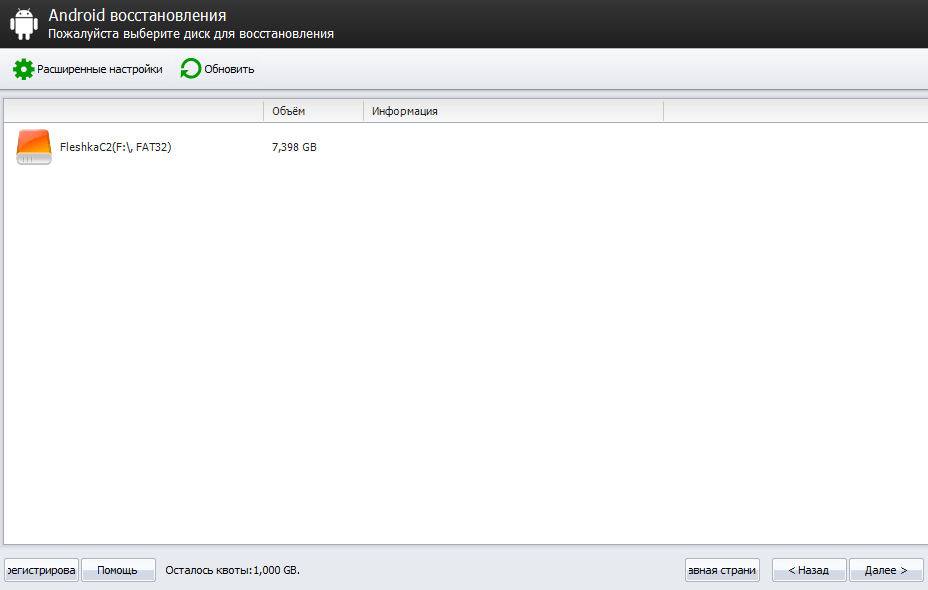 Простота управления современными гаджетами представляет и оборотную сторону медали, ведь для быстрого удаления достаточно сделать одно движение пальцем. Вместе с тем, на таких файлах могут быть весьма ценная информация, поэтому обязательно стоит узнать, как восстановить фото на андроиде и вообще можно ли это сделать. Наша статья ответит на эти вопросы, а также поможет разобраться со всеми нюансами восстановления файлов на смартфоне или телефоне на базе ОС Андроид.
Простота управления современными гаджетами представляет и оборотную сторону медали, ведь для быстрого удаления достаточно сделать одно движение пальцем. Вместе с тем, на таких файлах могут быть весьма ценная информация, поэтому обязательно стоит узнать, как восстановить фото на андроиде и вообще можно ли это сделать. Наша статья ответит на эти вопросы, а также поможет разобраться со всеми нюансами восстановления файлов на смартфоне или телефоне на базе ОС Андроид.
Если же удаление фото уже произошло, необходимо заранее узнать, какие действия предпринять для подобных случаев.
Как восстановить удаленные фотографии на андроиде
Процесс восстановления информации требует немного времени и внимания, а приступать к работе необходимо как можно раньше. Спустя некоторое время система может не найти утерянные файлы, ведь за этот период произошло еще очень много операций. Не допустить безвозвратной потери файлов и восстановить удаленные фото на андроид необходимо сразу же после обнаружения проблемы.
Подробная инструкция по восстановлению фото:
- В первую очередь необходимо извлечь карту памяти из устройства и подключить ее к компьютеру. Сделать это можно с помощью проводного подключения или использования картридера.
- На компьютер скачивается специальная программа для восстановления изображений. Перечень подходящих форматов подробно рассмотрен в следующем разделе, достаточно сказать, что принцип действия у них довольно схож, а все действия выполняются по инструкции. Принципиальным отличием может быть стоимость сервиса, но даже бесплатно можно выполнить весь процесс максимально успешно.
- Обычно для поиска удаленных изображений достаточно заполнить необходимые пункты во всплывающем окне. Необходимо указать формат, в котором сохранены изображения, а также место последнего сохранения файлов. Если вы сомневаетесь в приведенной информации, условия фильтрации можно отключить. Это не замедлит поиск, но может быть неудобным при восстановлении большого количества фотографий.

- Результаты поиска обычно отображаются в виде эскизов, что очень удобно для быстрого просмотра. Кроме того, система указывает степень повреждения и шансы на удачное восстановление файла.
- Выбранные файлы необходимо «реанимировать» и сохранить. Желательно сделать это на отдельном носителе (компьютере, жестком диске).
- При невозможности восстановления определенных файлов можно попробовать перезапустить программу, либо скачать аналогичное приложение. Подобные действия могут быть неэффективными, но от таких попыток вреда не будет.
Функция автоматического сохранения сделанных фото и видео файлов доступна при синхронизации устройства с профилем на Гугл. Режим выбирается в настройках сервиса, после чего все вновь созданные файлы будут автоматически копироваться в ваш аккаунт (при включенном интернет-соединении). Это отличная альтернатива регулярному копированию файлов на внешний носитель.
Программа для восстановления фото на андроид
Использование специальных программ значительно упрощает процесс восстановления утерянных фоток, а также помогает вернуть случайно удаленные файлы. Чтобы узнать, можно ли восстановить удаленные фото с телефона андроид, необходимо убедиться, что выбранное приложение поддерживает работу именно с этой операционной системой.
Какие программы зарекомендовали себя с лучшей стороны:
- Android Data Recovery работает практически со всеми существующими форматами, помогает отыскать и восстановить фото и видео, текстовые документы, контакты и сообщения.
- JPEGfix отлично работает с файлами jpg-формата. Искать и восстанавливать неформаты она просто не сможет. Среди достоинств — большой диапазон поиска и возможности для восстановления удаленных или поврежденных изображений. Единственным недостатком считается более сложный интерфейс и необходимость более сложного углубления.
- DiskDigger for Android — бесплатная и очень удобная в пользовании программа. Для ее загрузки не требуется открытие рут-доступа к системе, что предоставляет много возможностей для быстрого восстановления фото. Существует платная версия приложения с большими возможностями для возврата поврежденных файлов практически любого формата, но при запуске доступ к рут-правам уже необходим.
- Recuva — по рейтингу считается лучшим приложением сегмента восстановления данных. Для поиска файлов используется подключение через картридер или проводное соединение. Программа представлена в свободном доступе, бесплатна и с понятным интерфейсом для неопытного пользователя. Расширенные функции и усложненное управление доступно в режиме «Эксперт», которое легко освоить по подсказкам системы.
- Приложение Wondershare Dr Fone, разработанное для телефонов на базе Андроида (должна быть пометка «for Android»), сейчас входит в тройку лучших приложений для восстановления утерянных файлов. Для работы устройства необходимо наладить доступ к рут-правам, что можно легко сделать по подсказкам мастера наладок приложения.
- CardRecovery одинаково хорошо совмещается с телефонами и планшетами на базе ОС Андроид. Принцип действия практически ничем не отличается от уже описанных приложений.
- Undeleter и DiskDigger — приложения, созданные для сканирования и поиска удаленных файлов на внутренней памяти устройства. Доступное управление и бес платный сервис помогут найти фото после сброса настроек или есть фото и видео пропали из галереи.
- EaseUS MobiSaver представлено новыми возможностями Ос андроид и помогает восстановить изображения быстро и просто. Обычно программа используется для поиска фото, которые пропали из галереи. Возможности у приложения довольно широкие, но только в области, не защищенной на уровне root. Лучше всего приложение работает «по горячим следам», когда информация не была перезаписана системой.
В случае если в телефоне нет карты памяти, а сохранение происходило исключительно на само устройство, найти и восстановить утерянные фото будет в разы сложней. Именно поэтому лучшей профилактикой будет регулярное копирование файлов на отдельный носитель. Это не только позволит сохранить памятные события, но и обеспечит бесперебойную работу устройства. Превышение памяти негативно сказывается нас скорости обработки информации, поэтому смартфон «подвисает» и может даже выйти из строя.
Без компьютера бесплатно
Многие перечисленные приложения работают автономно, поэтому не требуют предварительного скачивания и подключения к компьютеру. Следует отметить, что для более эффективной работы многих программ требуется открыть доступ к рут-правам, что влияет на гарантийное обслуживание смартфона (гарантия пропадает). Чтобы этого не произошло, следует обратить внимание на бесплатные версии программ, поддерживающие ОС Андроид. Успешный поиск файлов и алгоритм действий, как восстановить удаленные фото андроид, во многом зависит от времени, которое прошло после потери фото, а также умения пользоваться функциями современных приложений. В крайнем случае, придется обращаться в сервисный центр, но этот вариант будет стоить определенную сумму и также не гарантирует стопроцентный успех.
Как восстановить удалившую фотографию с телефона андроида через компьютер без рут прав
Некоторые приложения, например, Dumpster, обеспечивают дополнительную защиту от случайного удаления файлов. По сути это — корзина для вашего смартфона, из которой вы при необходимости можете извлечь удаленные файлы. Настройки этого временного хранилища позволяют не только регулировать общий объем информации, но и период его сберегания. В некоторых платных версиях программы можно настроить автоматическую отсылку на облачные хранилища, что очень удобно, если у ваших детей есть беспрепятственный доступ к телефону. Таким образом, можно не только подстраховаться, но и следить за активностью ребенка, чтобы продумать более совершенную защиту и блокировку.
Как восстановить фото на андроиде после сброса до заводских настроек
Необходимость форматирования телефона может возникнуть в разных случаях. Если эта процедура запланирована заранее, всегда лучше перестраховаться и перекинуть важные файлы на другой диск или компьютер. Вместе с тем, такие ситуации чаще всего возникают спонтанно, например, при зависании системы, поэтому действовать приходится быстро. Как восстановить фото на андроиде после сброса настроек до заводских, расскажет приведенная информация.
Как проводится восстановление фото после сброса настроек:
| Открыть портативный жесткий диск BitLocker на Mac? 4 Мне нужен доступ к диску BitLocker на моем Mac, но он не может быть распознан 29 ноября в 23:54 Я прочитал обзор читателя Bilocker с этой страницы: https: //www.uubyte. 11 часов назад | |
| Полёвка Офис 4 Когда я нажимаю кнопку загрузки, я был перенаправлен на веб-сайт UNSECURE http: // san 26 ноября в 7:33 Извините, но это единственный URL-адрес загрузки, который поставщик отправил нам для использования 26 ноября в 8:23 | |
| Удалите мой аккаунт 2 Привет, пожалуйста, удалите мою учетную запись? 20 ноября в 2:34 Привет.Мы удалили вашу учетную запись BitsDuJour по вашему запросу. 21 ноября в 5:37 | |
| Как конвертировать CSV в формат файла Vcard? 2 Я бы конвертировал CSV в формат файла Vcard, возможно ли это для Co 2 июня в 6:58 Не уверен, вы в поиске, но добавляю свой ответ в хоп [e it w 17 ноября в 5:37 | |
| Как удалить дубликаты файлов из MBOX? 2 Пожалуйста, предложите любой простой способ удалить все мои повторяющиеся электронные письма от 3 сентября в 11:22 мне тоже нужна помощь 7 ноя в 14:28 | |
| Резервное копирование электронной почты 2 Кажется, существует большая путаница с резервными копиями электронной почты.И мне жаль 22 декабря 2013 в 18:22 Привет SoftwareGuy Спасибо за ваше сообщение. Очень информативно Вы бы 1 ноября в 23:37 | |
| WriteWay Pro 3 Не уверен, что это нормально, но это только на ограниченное время. WriteWay 10 октября 2012 г., 9:35 Я думаю, это продлится до ноября.Отличная программа для отличного р 1 ноября в 1:48 | |
| Предложение 1 Я хочу Acronis True Image Home 2014 вместо премиум-версии. 18 июня 2014 г., 4:25 |
[Исправлено] Как восстановить удаленные сообщения Facebook на Android
МессенджерFacebook стал одним из самых используемых и популярных приложений для Android, которое сделало процесс общения намного проще, чем раньше.Это идеальная платформа, позволяющая вам снова и снова связаться со своими друзьями, членами семьи, коллегами, любовником. Можно сказать, что люди не могут перестать пользоваться мессенджером Facebook. Теперь он превратился в важное приложение в рабочей среде и используется для передачи важных служебных сообщений.
Можно ли восстановить удаленные сообщения Facebook?
Большинство из нас предпочитают общаться через Facebook, крупнейшую и популярную в мире платформу социальных сетей.Это позволило ускорить процесс связи с легкостью подключения. Все, что вам нужно, это смартфон с подключением к Интернету для доступа к этой услуге. Благодаря этому вы много разговариваете со своими друзьями, и эти сообщения очень важны для вас. Некоторые сообщения слишком особенные, чтобы их можно было удалить. Таким образом, потеря таких сообщений из вашего Facebook может быть очень неприятной, и вас это может раздражать.
К счастью, приложив немного усилий, можно восстановить удаленные сообщения Facebook на вашем телефоне Android.Да, не имеет значения, удалили ли вы сообщения Facebook из приложения Messenger, вы все равно можете получить доступ к этим потерянным сообщениям. Но вы можете столкнуться с ситуацией, когда вы по ошибке удалили некоторые важные сообщения из своего чата Facebook. В такой ситуации вы не только потеряете особые или памятные сообщения для своих близких, но и потеряете все важные детали работы. Хотите знать, как быстро восстановить удаленные сообщения Facebook на Android? Что ж, вот вам три метода.
3 метода восстановления удаленных сообщений Facebook на Android
Рекомендуемые советы: Помимо восстановления удаленных сообщений Facebook, можно также восстановить удаленные текстовые сообщения, контакты, журналы вызовов, фотографии, видео, музыку, разговоры WhatsApp и Viber с телефона или планшета Android с помощью iReparo для восстановления данных Android программного обеспечения.
Метод 1: Получить удаленные сообщения Facebook из памяти телефона
Возможно, вы знаете, что мессенджер Facebook работает по особому принципу, который называется отключенным от Интернета.Это означает, что мессенджер Facebook автоматически сохраняет копии ваших сообщений в памяти вашего телефона. Итак, если вы ошибочно удалили сообщения из своей учетной записи Facebook, вы можете их восстановить. Вы можете поискать в Интернете, как получить удаленные сообщения Facebook, чтобы узнать об этом процессе. Процесс очень прост, и потратив несколько минут, вы можете восстановить сообщения. Вот процесс:
- Сначала откройте приложение Play Store на своем смартфоне Android, загрузите любое приложение проводника файлов и установите его на свое устройство.Вы можете использовать файловый проводник ES, так как он очень прост в использовании.
- После установки приложения откройте проводник. Затем перейдите во внутреннее хранилище или в раздел хранилища SD. Вы найдете папку с именем Android. В этой папке хранятся все данные приложения.
- Теперь войдите в папку, и вы увидите папку с данными. Откройте это.
- Когда вы откроете папку с данными, вы увидите папки, относящиеся ко всем приложениям, которые вы установили на свой смартфон. Из них выберите папку с именем com.facebook.orca. В этой папке хранятся все данные, связанные с Facebook. Откройте эту папку.
- Внутри вы получите папку с кешем, нажмите на нее. Затем вы увидите папку fb_temp, в которой хранятся файлы резервных копий, автоматически сохраненные мессенджером Facebook.
Есть еще один способ получить доступ к этой папке. Для этого выполните следующие шаги:
- Подключите телефон Android к компьютеру с помощью кабеля для передачи данных.
- Теперь откройте устройство и перейдите в раздел SDD card.
- Откройте Android и перейдите к данным.
- Нажмите на com.facebook.orca, затем перейдите в папку кеша, где вы найдете папку fb_temp.
Метод 2: Найти удаленные сообщения Facebook из загруженной копии
Для удобства пользователей Facebook предлагает удивительную функцию, с помощью которой пользователи могут загружать копии своих данных Facebook, включая информацию об учетной записи, сообщения, электронные письма, чаты, информацию о подписчиках и многое другое. У вас должна быть копия, чтобы вы могли получить доступ к данным пользователя в случае потери данных.Вот шаги:
- Сначала откройте свою учетную запись Facebook, посетив официальный сайт Facebook.
- После входа в систему перейдите к параметру настроек, который будет в правом верхнем углу страницы.
- Перейдите в Общие настройки учетной записи. Там вы найдете ссылку, показывающую Скачать копию ваших данных Facebook. Щелкните по этой ссылке.
- Теперь нажмите «Начать мой архив». Нажмите «Подробнее», если хотите узнать, какие данные будут в архиве.
- Появится экран с запросом пароля вашей учетной записи Facebook. Введите здесь пароль своей учетной записи. Сразу после этого вы получите уведомление о том, что письмо было отправлено на ваш почтовый ящик Facebook.
- Зайдите в почтовый ящик и найдите эту ссылку. Щелкните ссылку, чтобы начать загрузку архива. Он будет сохранен на жестком диске ПК.
- После открытия zip-файла вы найдете папку с некоторыми HTML-файлами. Там вы увидите HTML-файл с пометкой «Сообщения».Откройте это, чтобы прочитать свои старые сообщения.
Можно отметить, что этот файл поможет вам даже в случае потери данных. Но если вы загрузили этот файл после удаления сообщений, вы не найдете их здесь.
Метод 3: восстановить удаленные сообщения Facebook из заархивированной беседы
Если вы ищете, как найти удаленные сообщения на Facebook, вы можете попробовать восстановить ранее заархивированные сообщения. Но для этого вам нужно убедиться, достигли ли вы этих сообщений или нет.Вы не найдете сообщения в своем списке бесед, если эти сообщения были заархивированы. Но вы можете получить доступ к сообщениям. Вот процесс архивации сообщения:
- Запустите приложение обмена сообщениями Facebook на своем устройстве.
- Нажмите и удерживайте разговор, который хотите заархивировать, затем нажмите архив.
Как получить доступ к архивным сообщениям:
- Откройте приложение Facebook и в строке поиска введите имя человека.
- Архивный разговор появится на дисплее.
- Или посетите веб-страницу Facebook, затем перейдите к сообщениям.
- Щелкните «Еще», затем щелкните «Архивные».
- Наведите указатель мыши на заархивированный контакт и щелкните стрелку в правом нижнем углу, чтобы отменить архивирование.
В заключение
Это несколько полезных шагов, чтобы вернуть удаленные сообщения Facebook. Но чтобы избежать такой ситуации, не забывайте часто делать резервную копию вашего разговора.
Кстати, если вы найдете эту статью ценной, поделитесь ею со своими друзьями и друзьями; Если у вас есть хорошие методы или предложения, оставьте комментарий ниже.Спасибо за ваше время.
Как восстановить удаленные фотографии с телефона или планшета Android
Восстановление удаленных фотографий с Android может быть трудным для многих людей, особенно для тех, кто не имеет никаких предварительных знаний обо всем процессе. При неправильном форматировании SD-карты есть все возможности случайно избавиться от некоторых фотографий. В конечном итоге это не позволит вам получить доступ к изображениям, уже сохраненным на вашем устройстве.Неважно, потому что такие вещи обычно случаются время от времени. Вы думаете, есть ли способ восстановить потерянные или удаленные фотографии с устройства Android? Если ваша SD-карта не будет физически уничтожена во время процесса, вы всегда можете без труда вернуть утерянные фотографии.
Почему «уже удаленную» фотографию можно восстановить?
Когда вы случайно удалили фотографию, похоже, что ее больше нет. Фактически, он не был действительно удален и все еще существовал в системе хранения в необработанных форматах, когда мы нажимаем кнопку удаления, он будет временно удален, на самом деле, изменится только текущее местоположение файла, эти фотографии будут оставаться там, пока они не будут перезаписаны новыми данными.
Во многих случаях данные были потеряны из-за «логических» проблем, и с правильными методами и небольшой удачей мы всегда могли вернуть то, что мы потеряли. До этого у нас всегда есть возможность их извлечь и восстановить. Именно поэтому в этом нам помогает инструмент восстановления данных Mobiledic Android.
Если ваши фотографии дороги вам, то поиск долгосрочного решения неизбежен, целесообразно поискать лучший способ вернуть их.По этой причине рекомендуется применить принцип Mobiledic Data Recovery для Android, чтобы вернуть потерянные фотографии. Готовясь к процессу, убедитесь, что на вашем телефоне отключены данные и соединения Wi-Fi. Основная причина для выполнения этого действия заключается в том, что при ошибочном удалении данных, будь то музыка, фотографии или документы, они всегда будут оставаться, пока некоторая информация не будет закодирована или записана поверх нее в пространстве памяти. Если вы можете понять, откуда произошли удаленные фотографии, скорее всего, они будут восстановлены.По этой причине несвоевременное обновление остается опасным. Важно знать, что для всей процедуры необходимы права root на вашем телефоне. Вкратце, выполните следующие простые действия, чтобы получить быстрый и стойкий результат.
Поддерживаемая система: Windows и Mac OSX, включая Windows 8/7 / Vista / XP и OSX 10.9 / 10.8 / 10.7.
Поддерживаемое устройство: Samsung Galaxy S7 / S6 / S5, Note 7, LG, Sony, HTC, Motorola, Huawei и другие.
Учебное пособие: как восстановить удаленные фотографии на телефоне Android
Шаг 1 Установите, запустите программу и подключите Android к ПК
Прежде всего, после установки программы на свой компьютер, вы должны напрямую подключить свое Android-устройство к компьютеру с помощью USB-кабеля, затем запустить программу, и вы увидите основной интерфейс ниже. Иногда вас могут попросить отладить USB. Следуйте процедуре и сделайте то же самое.Перейдите на вкладку « Восстановить » и нажмите Далее ..
Шаг 2 Вы должны включить отладку по USB на своем устройстве
Чтобы программа могла успешно распознать ваше устройство, вы должны включить на нем отладку по USB, следуя инструкциям программы. Или вы можете взглянуть на это руководство, чтобы узнать, как включить отладку по USB. Проверьте версию ОС вашего телефона.
— для Android 3.От 0 до 4.1: нажмите «Настройки»> нажмите «Параметры разработчика»> установите флажок «Отладка по USB»
— Для Android 4.2 или новее: нажмите «Настройки»> нажмите «О телефоне»> нажмите «Номер сборки» несколько раз, пока не появится заметка «Вы находитесь в режиме разработчика»> назад в «Настройки»> нажмите «Параметры разработчика» > проверьте «Отладка по USB».
Шаг 3 Начните анализировать свой телефон Android
После настройки отладки по USB некоторым телефонам может потребоваться рутинг перед сканированием, вы получите окно с кнопкой «Пуск», просто нажмите кнопку «Пуск», чтобы позволить программе глубоко проанализировать все данные на вашем Android-устройстве. Телефон.
Шаг 4 Сканировать все фотографии на устройстве Android
После того, как программа завершит анализ, она продолжит сканирование вашего телефона Android на предмет утерянных фотографий или других данных. В то же время на экране вашего телефона появится приложение с названием — Superuser Request. Это необходимо для того, чтобы разрешить программе доступ к системе хранения вашего телефона для сканирования. Вам нужно нажать «Разрешить», чтобы процесс продолжился. Затем нажмите «Пуск» в окне программы ниже.
Примечания: Все типы данных на этом шаге можно выборочно сканировать и восстанавливать, вы можете выбрать фотографии, контакты, сообщения или другие типы. Взгляните, как восстанавливает контакты, сообщения.
Шаг 5 Предварительный просмотр найденных изображений и начало восстановления
Программа выполнит глубокое сканирование ваших телефонов Android. Это может занять несколько минут в зависимости от размера ваших данных. После завершения сканирования все отсканированные данные будут перечислены в хорошо организованном каталоге слева.Вы напрямую нажимаете фотографии для предварительного просмотра и выбираете, какую из них хотите восстановить. Нажмите «Восстановить», чтобы сохранить их на свой компьютер.
После того, как вы выбрали отсутствующие файлы, нажмите кнопку «Восстановить», чтобы восстановить их, как описано в шагах выше. Теперь у вас есть возможность попробовать это программное обеспечение, чтобы вернуть потерянные фотографии с устройства Android. Если вы можете следовать инструкциям, изложенным в этом материале, вы всегда будете рады повторять этот процесс снова и снова.Если вы воспользовались этим программным обеспечением, оно действительно может оказаться полезным сегодня или позже в будущем.
Запомните : если вы случайно удалили свои фотографии или отформатировали SD-карту, вам лучше немедленно прекратить пользоваться телефоном, иначе данные будут удалены навсегда. Помните, если ваш телефон еще не был полностью перезаписан новыми данными, у вас все еще есть шанс восстановить часть потерянных фотографий с вашего телефона или планшета Android.
Как восстановить удаленные видео с Android
Резюме
Как бесплатно восстановить удаленные видео из внутренней памяти телефона Android без компьютера? Программа Bitwar для восстановления данных Android может вам помочь.
Теперь, когда телефон и планшет Android можно носить с собой, все больше и больше пользователей снимают фотографии и записывают видео на свои устройства. Видео могут помочь нам запечатлеть драгоценный момент повседневной жизни, такой как день рождения, выпускной, свадебная церемония и т. Д. Однако иногда случаются несчастные случаи. Как известно, неожиданная потеря данных происходит все чаще и чаще по разным причинам, включая случайное удаление, сбой операционной системы телефона, обновление ОС и т. Д.
Как восстановить удаленные видео с Android? Здесь я настоятельно рекомендую вам профессиональный инструмент для восстановления видео, который называется Bitwar Android Data Recovery .Это профессиональное программное обеспечение для восстановления данных для устройств Android. Он имеет удобный пользовательский интерфейс и работу с мастером, вы можете восстановить данные всего за три шага и легко найти потерянные данные, даже если вы не знакомы с компьютерными операциями. Он может восстановить потерянные данные, включая фотографии, видео, контакты, сообщения, историю вызовов, фотографии, видео, голоса и т. Д.
Советы: Сначала выполните рутирование устройства Android. Bitwar Android Data Recovery может восстанавливать только удаленные фотографии и видео на устройстве Android с рутированным доступом.Есть два способа получить root права на устройства Android — рутировать на компьютере или установить APK Root на свое устройство Android. Для получения информации о том, как получить root права, обратитесь к разделу Как получить root права на свой телефон.
Установите Bitwar Android Data Recovery
Bitwar Android Data Recovery Software поддерживает два способа восстановления потерянных данных — восстановление на Windows или восстановление на телефоне Android. Я рекомендую восстановить потерянные данные из внутренней памяти Android с помощью восстановления в Windows. Преимущество улучшения в Windows заключается в том, что вы можете сохранить восстановленные данные на своем компьютере, а также это снижает вероятность перезаписи данных.
Загрузите Bitwar Android Data Recovery на свои окна и установите его: http://www.bitwar.net/data-recovery-software/
Шаги по восстановлению удаленных видео с Android на компьютере:
Шаг 1: Подключитесь телефон к компьютеру
Запустите восстановление данных Android Bitwar и подключите устройство Android к компьютеру через USB-кабель. Затем подождите, пока программа идентифицирует ваше устройство (вы должны включить отладку по USB на своем телефоне и сначала выполнить рутирование телефона).
Шаг 2: Выберите типы файлов
После того, как программа определит ваше устройство, она попросит вас выбрать типы файлов. Выберите «Видео» в интерфейсе и нажмите «Далее», чтобы начать сканирование.
Весь процесс сканирования займет несколько секунд в зависимости от размера ваших данных. Очень важно поддерживать соединение между телефоном и компьютером во время процесса восстановления.
Шаг 3: Предварительный просмотр и восстановление потерянных данных
После завершения процесса сканирования интерфейс покажет вам все видеофайлы, и вы сможете просмотреть их один за другим.Выберите то, что вам нужно, и нажмите кнопку «Восстановить», чтобы сохранить файлы на компьютер.
Ну а восстановить удаленные видео с Android на windows так просто. Теперь давайте улучшим удаленные видео из приложения для Android.
Шаги по восстановлению удаленных видео с помощью приложения для Android:
Шаг первый: Установите приложение Bitwar для восстановления данных Android из Google Play: https: //play.google.com/store/apps/details? Id = com.xmbst .recovergoogle & hl = en_GB.
Шаг второй: Запустите приложение Bitwar для восстановления данных Android.Если ваш телефон не содержит рут, он сообщит вам сначала о рутировании телефона. Мы можем щелкнуть источник, чтобы загрузить корневое приложение.
Шаг третий: После рутирования появляется всплывающее окно «Анализ устройства», прежде чем вы переходите к восстановлению фото, видео, аудио и т. Д.
Шаг четвертый: Выберите «Видео», приложение начнет поиск удаленных видео на вашем телефоне, и вы увидите, что видео появляются в окне.
Шаг пятый: Выберите то, что вам нужно, и нажмите «Восстановить».
Теперь два способа восстановить удаленные видео файлы с Android перечислены выше для вас. Вы можете выбрать один, чтобы попробовать.
Эта статья является оригинальной, для воспроизведения статьи необходимо указать URL-адрес источника:
http: //adminweb.bitwar.nethttps: //www.bitwar.net / 1046.html
Ключевые слова: восстановить удаленные видео с An
Назад : Как восстановить удаленные фотографии из внутреннего хранилища Android?
Резюме : Хотите знать Как восстановить удаленные фотографии во внутренней памяти Android? Проверьте этот пост, чтобы получить простой в использовании инструмент для легкого извлечения удаленного телефона из внутренней памяти Android.
Далее : Как восстановить удаленные файлы на Android без компьютераСводка : Вы когда-нибудь случайно удаляли сообщения, фотографии, видео и т. Д.на вашем телефоне? Как восстановить удаленные файлы на android без компьютера? В этой статье будет предложено приложение на базе ОС Android, которое позволяет восстанавливать файлы на телефоне Android с
.Статьи по теме — ТАКЖЕ ПО Bitwar SOFTWARE
Как восстановить удаленные текстовые сообщения с телефонов Android
Селена КомезОбновлено 22 апреля 2020
Сводка
Случайно удалили текстовое сообщение на вашем Android-смартфоне? Вы можете использовать профессиональное Android SMS Recovery, чтобы легко восстановить удаленные текстовые сообщения с телефона Android.
После удаления текстовых сообщений на телефоне Android первое, что вы захотите сделать, это выполнить поиск в поиске Google, чтобы найти способ восстановить удаленные SMS на телефонах Android , Текстовые сообщения мобильного телефона обычно содержат нашу важную информацию, особенно наших друзей В ведении бизнеса текстовые сообщения очень полезны. Если текстовые сообщения вашего мобильного телефона Android были потеряны или повреждены, как вы можете вернуть потерянные SMS с телефона Android? Как мы все знаем, потеря текстовых сообщений на телефоне Android может быть вызвана многими причинами, иногда вы можете потерять SMS из-за случайного удаления, повреждения операционной системы во время обновлений программного обеспечения или перепрограммирования нового ПЗУ, поломки экрана и многого другого.
Иногда вы можете поместить удаленные текстовые сообщения мобильного телефона по ошибке, здесь мы покажем вам быстрый способ восстановления текстовых сообщений с телефонов Android с помощью профессионального программного обеспечения для восстановления сообщений Android.
Вам понадобится профессиональная программа для восстановления Android по SMS
Это Android SMS Recovery может помочь сканировать и восстанавливать потерянные или удаленные сообщения с телефонов Android, таких как Samsung, HTC, Sony, LG, Google Pixel, Huawei, Oppo, Xiaomi, Redmi, Vivo, Realme и т. Д.Более того, программа для восстановления данных Android не только поддерживает восстановление текстовых сообщений с телефона Android , но также позволяет восстанавливать контакты, фотографии, видео, WhatsApp, историю звонков и многое другое напрямую со смартфона Android.
Ключевые особенности Android SMS Recovery:
- Восстановите удаленные сообщения с полной информацией, такой как имя, номер телефона, прикрепленные изображения, электронная почта, сообщение, данные и многое другое.
- Отсканируйте и экспортируйте удаленные сообщения как CSV, HTML для использования или печати.
- Просмотрите отсканированные текстовые сообщения перед восстановлением.
- Восстановление сообщений из сломанной внутренней памяти телефона Samsung.
- Восстановление дополнительных данных Android: фотографий, видео, контактов, сообщений, истории звонков, аудиофайлов, WhatsApp, документов.
- Исправьте заблокированный Android до нормального состояния, если ваш телефон Samsung завис, завис, разбился, черный экран, вирусная атака, заблокирован экран.
- Хорошо работает со всеми брендами устройств Andorid, такими как Huawei, Samsung, HTC, LG, OnePlus, Oppo, Sony, Windows phone и т. Д.
Прежде всего, вам необходимо бесплатно скачать Android Data Recovery:
Давайте научим вас шаг за шагом восстановить удаленные SMS с телефона Android.
Часть 1: Восстановление удаленных текстовых сообщений с телефона Android
Шаг 1. Подключите телефон Android и включите отладку по USB.
Установите программное обеспечение Android Data Recovery на свой компьютер, затем запустите программу и выберите опцию « Android Data Recovery ».После завершения установки программы запустите ее и подключите устройство к компьютеру через USB-кабель.
Шаг 2. Включите отладку по USB на устройстве Android
После подключения устройства к ПК необходимо включить на нем отладку по USB. В разных операционных системах Android процессы должны отличаться.
1) Для Android 2.3 или более ранней версии: сначала вы можете войти в «Настройки» и щелкнуть «Приложения». Затем нажмите «Разработка» и отметьте «Отладка по USB».
2) Для Android от 3.0 до 4.1: сначала вы можете войти в «Настройки» и нажать «Параметры разработчика». Затем отметьте «Отладка по USB».
3) Для Android 4.2 или новее: сначала вы можете войти в «Настройки» и нажать «О телефоне». Затем нажмите «Номер сборки» несколько раз. Вернитесь в «Настройки» и нажмите «Параметры разработки», чтобы наконец проверить «Отладка по USB».
Шаг 3. Выберите «Сообщения для восстановления»
Как только вы включите отладку по USB для вашего Android, она будет обнаружена программой.Выберите тип файлов, которые вы хотите восстановить, например, сообщений, и сообщений, вложения , затем нажмите зеленую кнопку «Далее», чтобы проанализировать данные Android.
Шаг 4. Просканируйте удаленные сообщения на телефоне Android
Перед сканированием нажмите «Разрешить», который отображается на вашем Android, чтобы получить запрос суперпользователя.
Затем вернитесь к компьютеру и нажмите кнопку «Пуск», программа начнет анализировать ваше устройство.
Шаг 5. Восстановление удаленных текстовых сообщений с телефона Android
Сканирование займет у вас несколько минут. Как только он закончится, вы сможете увидеть результаты сканирования, перечисленные в категориях. Вы можете нажать «Отображать только удаленные элементы», чтобы просмотреть только удаленные. Наконец, нажмите «Восстановить», чтобы экспортировать элементы, которые вы хотите, на свой компьютер после их отметки.
Бесплатная загрузка программного обеспечения для восстановления данных Android:
После четырех шагов, описанных выше, вы можете легко восстановить удаленные текстовые сообщения.Вам просто нужно скачать бесплатную пробную версию прямо сейчас.
, часть 2: восстановление удаленных текстовых сообщений со сломанного телефона Android
Как мы знаем, люди любят писать друг другу текстовые сообщения, и отправка SMS становится наиболее распространенным способом общения в повседневной жизни. У вас может быть привычка писать текстовые сообщения своей семье, своим возлюбленным, одноклассникам или клиенту. SMS становятся все более и более важными для всех, если ваше потерянное SMS с разбитого экрана телефона Android может привести к большой потере стоимости.
Итак, здесь мы должны порекомендовать вам полезную программу — Broken Android Data Recovery, которая позволяет восстанавливать удаленные текстовые сообщения с разбитого экрана Android , помимо разбитого экрана Android, эта программа позволяет восстанавливать SMS с черного экрана Android, воды поврежденный Android или другие неработающие ситуации.За исключением SMS, это замечательное средство восстановления данных позволяет восстановить удаленные контакты, фотографии, видео, журналы вызовов, документы и другие типы данных со сломанного телефона Android.
Советы: как восстановить удаленные SMS со сломанного экрана Android
Сканирование и восстановление текстовых сообщений на сломанном телефоне с помощью Android Toolkit:
Что еще о Android SMS Recovery:
- Программа автоматически начнет обнаруживать ваше устройство и всю информацию после запуска.
- Восстановите утерянные текстовые сообщения SMS и экспортируйте их в формат XML или HTML, чтобы вы могли читать, печатать и выполнять другое редактирование.
- Восстановить удаленные контакты со всей относительной информацией, такой как имена, номера, электронная почта и адреса; восстановленные контакты можно экспортировать в HTML, vCard и CSV на ПК.
- Восстанавливайте фотографии, видео, аудио и документы с SD-карт в устройствах Android на компьютер.
Более того, если ваши важные SMS-сообщения потеряны или удалены, вы можете использовать этот профессиональный инструмент для восстановления данных, чтобы восстановить текстовые сообщения с устройства Android , он поддерживает различные типы популярных смартфонов Android, таких как LG (G5, G4, G3 , G2), Motorola (Moto X, Moto G), Samsung (Galaxy S10 / S9 / S8 / S7 / S6 / S5 / S4, Galaxy Note 9/8/5/4/3), Huawei (Mate 20 / Mate 10 / P30 / P20) и HTC (HTC One M8, HTC One M7).
Часть 3. Восстановленные сообщения, представляющие
Если вам интересно, как показать восстановленные сообщения на вашем компьютере, вы можете проверить полученные результаты. Восстановленные сообщения будут сохранены на вашем компьютере в форматах CSV и HTML. Вы можете открыть файл CSV в Microsoft Excel или в текстовом редакторе, например в Блокноте. Он имеет небольшой размер и его легко распечатать.
И HTML-файл будет отображать восстановленные сообщения более организованным и понятным образом. Так что, если вы просто хотите читать сообщения, HTML может быть для вас лучшим выбором.
Статьи по теме:
Как восстановить удаленные данные с телефона Android
Как восстановить удаленные контакты с телефона Android
Как восстановить данные со сломанного телефона Android
Как восстановить файлы с телефона Android, поврежденного водой
Как восстановить данные с SD-карты Android
Как управлять данными Android на компьютере
Комментарии
Подсказка: вам необходимо авторизоваться, прежде чем оставлять комментарии.
 Эта функция работает только в full-версии программы, которая является платной.
Эта функция работает только в full-версии программы, которая является платной.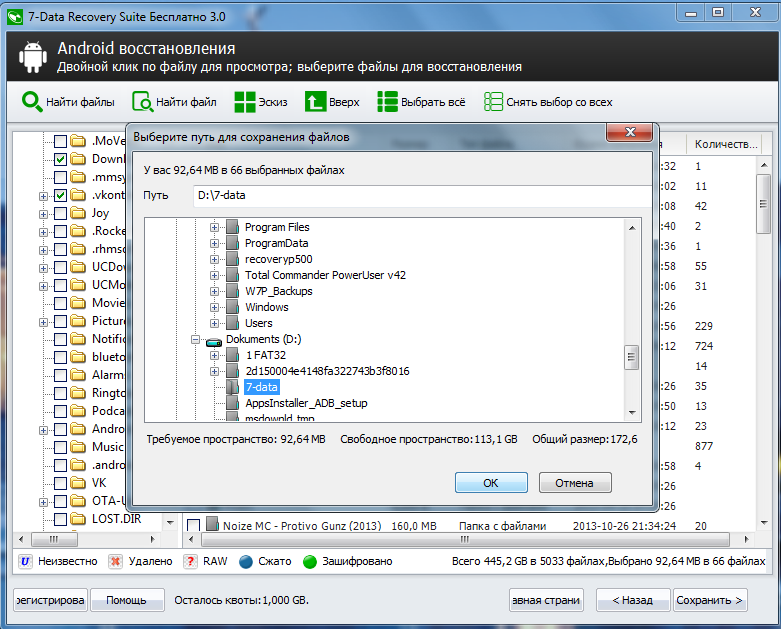 Вам остается выбрать требуемые файлы и кликнуть по Restore.
Вам остается выбрать требуемые файлы и кликнуть по Restore. Обычно они предоставляются в комплекте с девайсом.
Обычно они предоставляются в комплекте с девайсом.







Ваш комментарий будет первым